
Watumiaji wengine kwa ajili ya manipulations tofauti na kompyuta kushikamana na kompyuta kutumia programu ya tatu. Kwa bahati mbaya, hawafanyi kazi kwa usahihi, ambayo inaweza kusababisha uharibifu mkubwa, hasa ikiwa operesheni hufanyika kwenye mfumo wa HDD. Wakati huo huo, Windows 7 ina huduma yake ya kujengwa ili kufanya kazi maalum. Kwa upande wa utendaji wake, hauna kupoteza programu ya juu zaidi ya watengenezaji wa tatu, lakini wakati huo huo matumizi yake ni salama sana. Hebu tuangalie sifa kuu za chombo hiki.
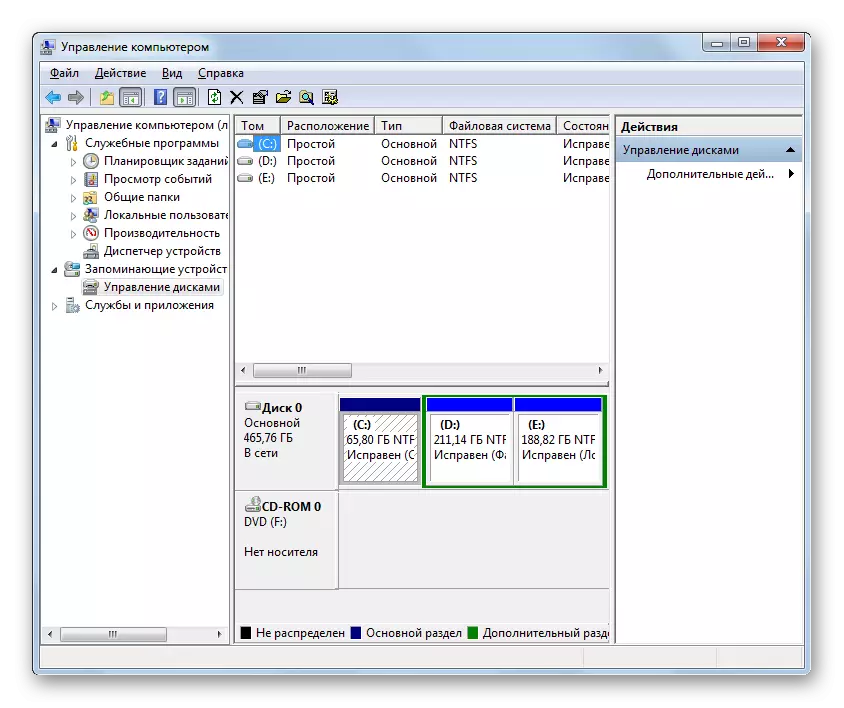
"Usimamizi wa Disk" unaweza kuzinduliwa kwa njia ya haraka sana, lakini chini ya angavu. Lazima uingie amri ya dirisha la "Run".
- Piga Win + R - shell "kukimbia" huanza, ambayo unataka kuingia zifuatazo:
diskmgmt.msc.
Baada ya kuingia maneno maalum, bonyeza OK.
- Dirisha la "usimamizi wa disk" litazinduliwa. Kama unaweza kuona, kinyume na chaguo la uanzishaji uliopita, litakuwa wazi katika shell tofauti, na sio ndani ya interface ya "usimamizi wa kompyuta".
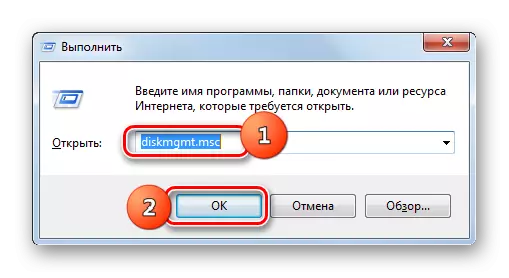
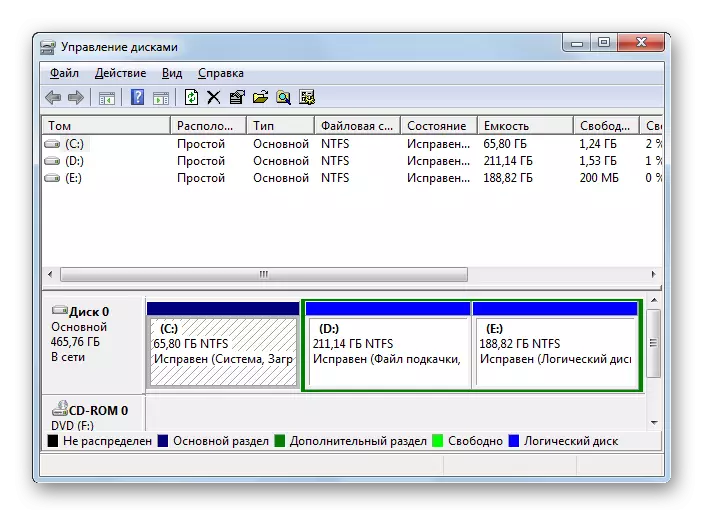
Tazama habari kuhusu Disk Drives.
Kwanza kabisa, ni muhimu kusema kwamba kwa msaada wa chombo tunachojifunza, unaweza kuona habari mbalimbali kuhusu flygbolag zote za disk zilizounganishwa na PC. Kwa hiyo, data kama hiyo:
- Jina la Tom;
- Aina ya;
- Mfumo wa faili;
- Eneo;
- Hali;
- Uwezo;
- Nafasi ya bure katika viashiria kabisa na kwa asilimia ya uwezo wa jumla;
- Overheads;
- Uvumilivu wa kosa.
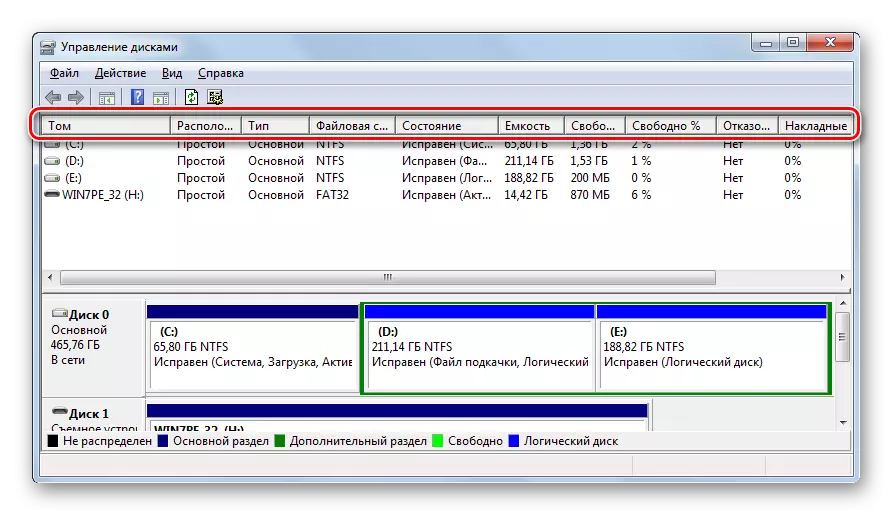
Hasa, katika safu ya "Hali", unaweza kupata habari kuhusu afya ya kifaa cha disk. Pia, inaonyeshwa kuwa data inaonyeshwa ambayo ni sehemu ambayo OS, Dump ya Dharura ya Kumbukumbu, faili ya paging, nk.

Badilisha barua
Kugeuka moja kwa moja kwenye kazi za chombo kilichojifunza, kwanza, fikiria jinsi inaweza kubadilishwa barua ya ugawaji wa disk gari.
- Bonyeza PCM kwa jina la sehemu hiyo kuwa jina lake. Katika orodha inayofungua, chagua "Badilisha barua ya diski ...".
- Dirisha la kubadilisha barua inafungua. Chagua jina la sehemu na bofya "Badilisha ...".
- Katika dirisha ijayo, bofya kwenye kipengee na barua ya sasa ya ugawaji uliochaguliwa.
- Orodha ya kushuka hufungua, ambayo ina orodha ya barua zote za bure ambazo hazipo kwa jina la sehemu nyingine au disks.
- Baada ya kuchagua chaguo la taka, bonyeza OK.
- Kisha, sanduku la mazungumzo linaonekana na onyo ambalo baadhi ya programu ambazo zimefungwa kwenye sehemu ya kubadilisha sehemu inaweza kuacha kufanya kazi. Lakini ikiwa umeamua kubadili jina, basi katika kesi hii Press "ndiyo."
- Kisha kufanya reboot ya kompyuta. Baada ya kuwezeshwa tena, jina la sehemu litabadilishwa kwenye barua iliyochaguliwa.
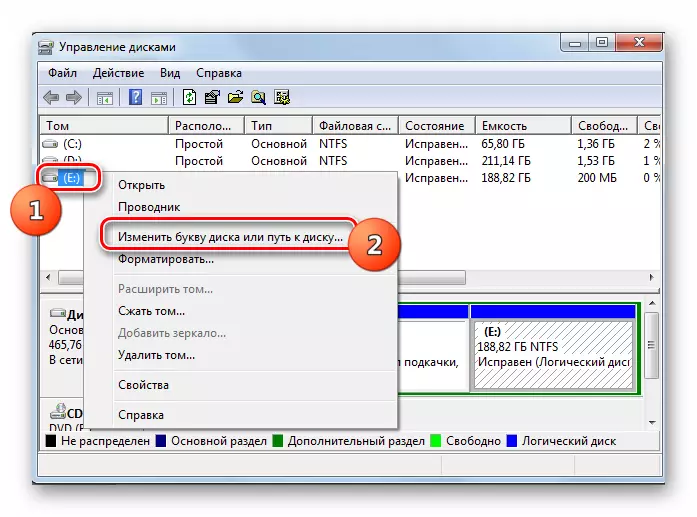
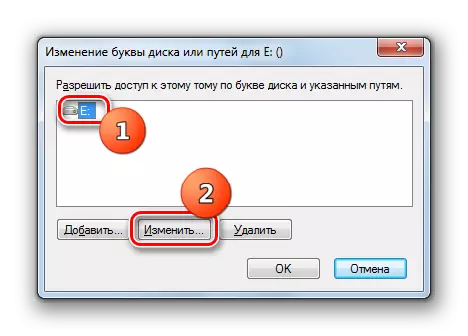

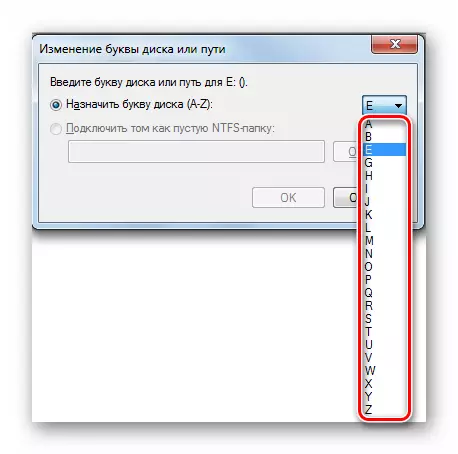


Somo: Badilisha barua ya sehemu katika Windows 7
Kujenga disk virtual.
Wakati mwingine ndani ya gari fulani au ugawaji inahitajika ili kuunda disk halisi (VHD). Tunasoma chombo cha mfumo kinakuwezesha kufanya bila matatizo yoyote.
- Katika dirisha la kudhibiti, bofya kwenye kipengee cha kipengee cha "Action". Katika orodha ya orodha, chagua nafasi ya "Kujenga gari ...".
- Dirisha la gari la kawaida linafungua. Kwanza kabisa, ni muhimu kuonyesha juu ya nini disk ya kimantiki au kimwili itakuwa iko, na katika directory. Ili kufanya hivyo, bofya kitufe cha "Overview ...".
- Dirisha la kawaida la kutazama faili linafungua. Hoja kwenye saraka hiyo ya gari lolote lililounganishwa, ambapo unataka kuunda VHD. Hali ya lazima: kiasi ambacho uwekaji utafanyika haipaswi kuwa na msisitizo au encrypted. Kisha, katika uwanja wa jina la faili, hakikisha kuwapa jina kwa kitu kilichoundwa. Baada ya hapo bonyeza kwenye kipengele cha "Hifadhi".
- Kisha, anarudi kwenye dirisha kuu la kujenga gari la kawaida. Njia ya faili ya VHD tayari imesajiliwa katika uwanja unaofanana. Sasa unahitaji kutaja ukubwa wake. Kuna chaguzi mbili za dalili ya kiasi: "ugani wa nguvu" na "ukubwa wa kudumu". Ikiwa kipengee cha kwanza kinachaguliwa, disk ya virusi itapanua moja kwa moja kama data inajaza chini ya kiwango cha mipaka. Wakati data imefutwa, itashughulikiwa kwa thamani sahihi. Ili kuchagua chaguo hili, weka kubadili nafasi ya "ugani wa nguvu", kwenye uwanja wa "ukubwa wa kawaida wa disc", taja chombo chake katika maadili ya sambamba (megabytes, gigabytes au terabytes) na bonyeza "OK".
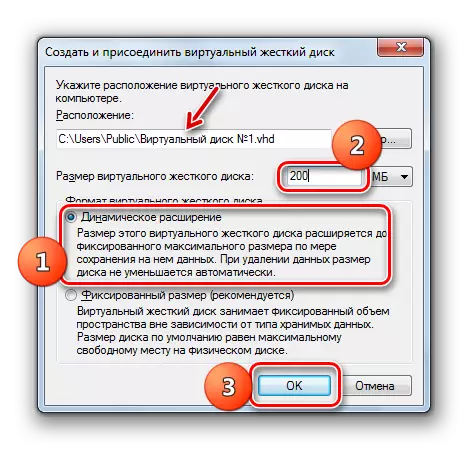
Katika kesi ya pili, unaweza kuanzisha ukubwa maalum. Katika kesi hiyo, nafasi iliyopewa itahifadhiwa kwenye HDD bila kujali ikiwa imejazwa na data au la. Unahitaji kuweka kifungo cha redio kwenye nafasi ya "ukubwa wa kudumu" na ueleze chombo. Baada ya mipangilio yote hapo juu imefanywa, bonyeza "OK".
- Kisha utaratibu wa kuunda VHD utaanza, juu ya mienendo ambayo inaweza kuzingatiwa kwa kutumia kiashiria chini ya dirisha la "usimamizi wa disk".
- Baada ya kukamilisha utaratibu maalum, disk mpya inaonyeshwa kwenye interface ya dirisha, disk mpya na hali ni "ilianzishwa".
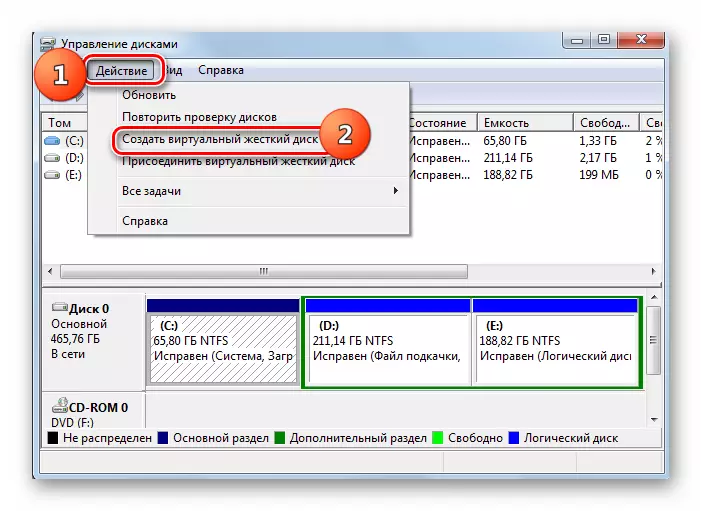

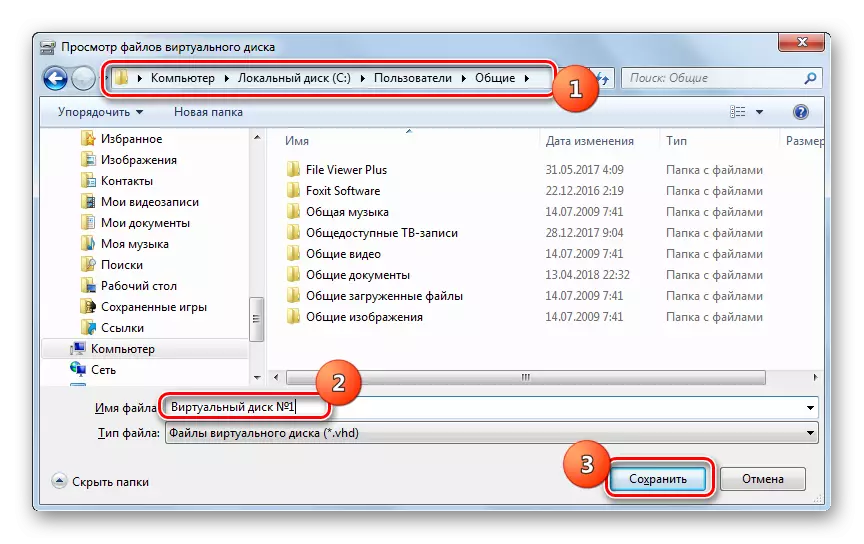
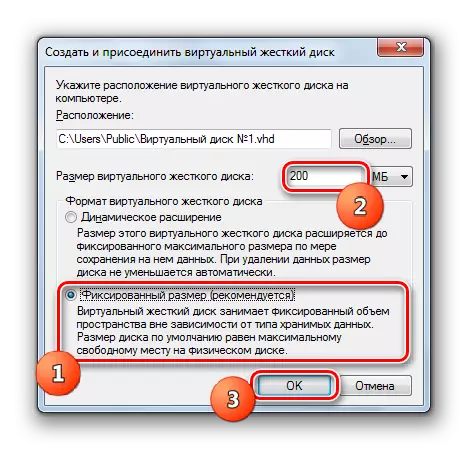
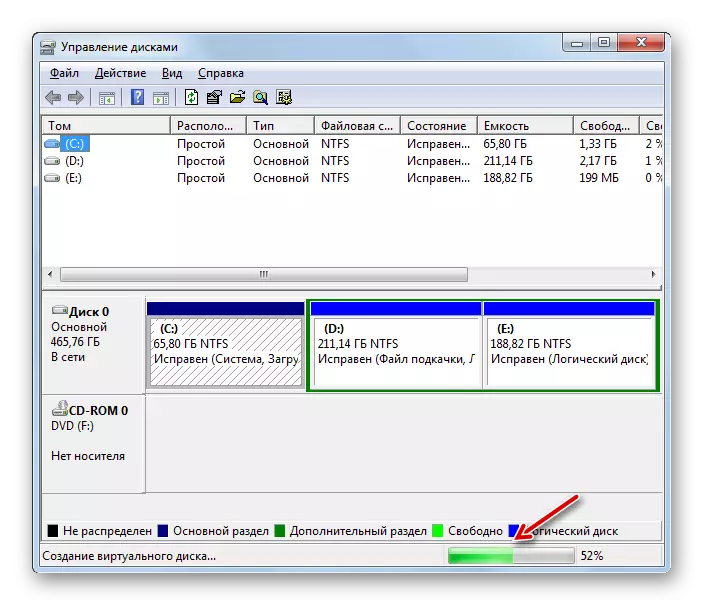

Somo: Kujenga disk virtual katika Windows 7.
Uanzishaji wa disc.
Kisha, tunazingatia utaratibu wa uanzishaji juu ya mfano wa VHD uliotengenezwa hapo awali na sisi, lakini katika algorithm hiyo inaweza kufanywa kwa gari lingine lolote.
- Bonyeza jina la vyombo vya habari vya PCM na uchague "Kuanzisha disk" kutoka kwenye orodha.
- Katika dirisha ijayo, bonyeza tu kwenye kitufe cha "OK".
- Baada ya hapo, hali ya kitu kinachotumiwa kitabadilishwa kuwa "kwenye mtandao". Hivyo, itaanzishwa.
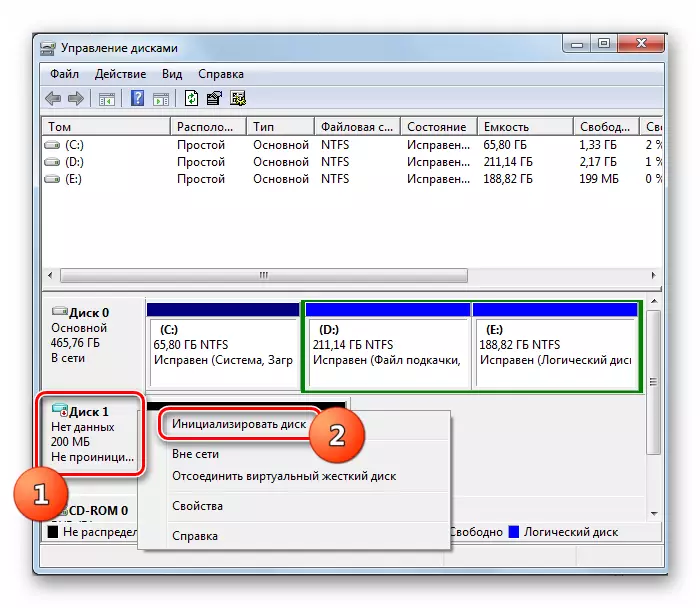
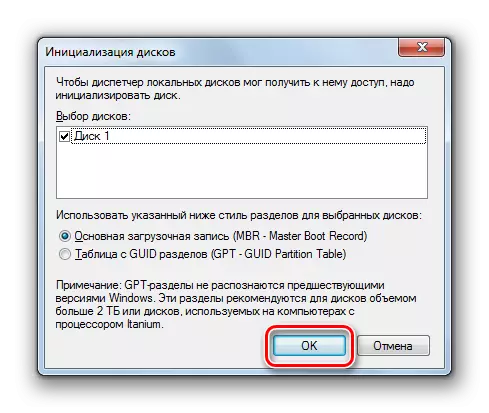
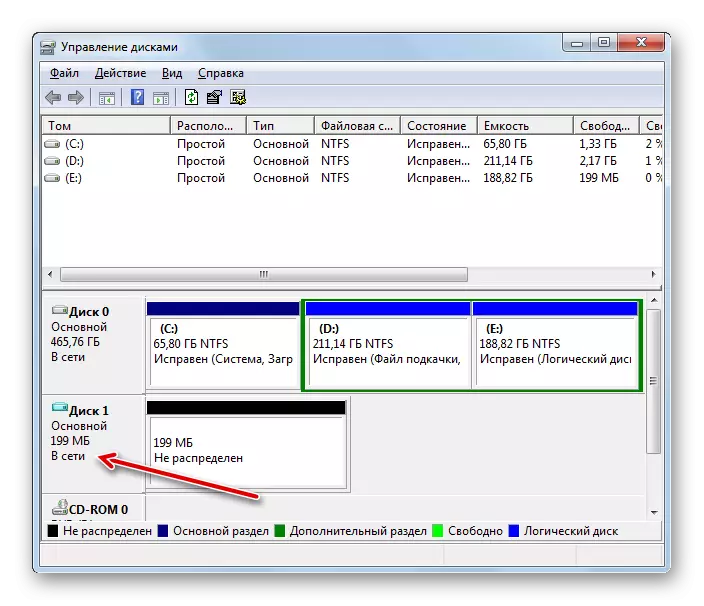
Somo: Uanzishaji wa disk ngumu.
Kujenga Toma.
Sasa tunageuka kwa utaratibu wa kuunda kiasi juu ya mfano wa vyombo vya habari sawa.
- Bofya kwenye kizuizi na usajili "usisambazaji" kwa haki ya jina la disk. Katika orodha inayofungua, chagua "Unda Tom rahisi".
- "Wizard ya Uumbaji wa Tom" imezinduliwa. Katika dirisha lake la kuanzia, bonyeza "Next".
- Katika dirisha ijayo unahitaji kutaja ukubwa wake. Ikiwa huna mpango wa kugawanya diski kwa kiasi kikubwa, kisha uondoe thamani ya default. Ikiwa bado una mpango wa kuvunjika, uifanye chini ya kiasi kinachohitajika cha megabytes, kisha bonyeza "Next".
- Katika dirisha iliyoonyeshwa, unahitaji kugawa barua kwenye sehemu hii. Imefanywa karibu na njia sawa na tumezingatia kabla ya kubadilisha jina. Chagua tabia yoyote inapatikana kutoka kwenye orodha ya kushuka na bonyeza "Next".
- Volume inafungua dirisha la kupangilia. Tunapendekeza kuwa muundo, ikiwa huna sababu nzuri za kufanya hivyo. Weka kubadili kwenye nafasi ya "Format Tom". Katika uwanja wa lebo ya Tom, unaweza kutaja jina la ugawaji kama itaonyeshwa kwenye dirisha la kompyuta. Baada ya kufanya manipulations muhimu, bonyeza "Next".
- Katika dirisha la mchawi wa mwisho, kukamilisha uumbaji wa Tom, waandishi wa habari "tayari."
- Tom rahisi itaundwa.
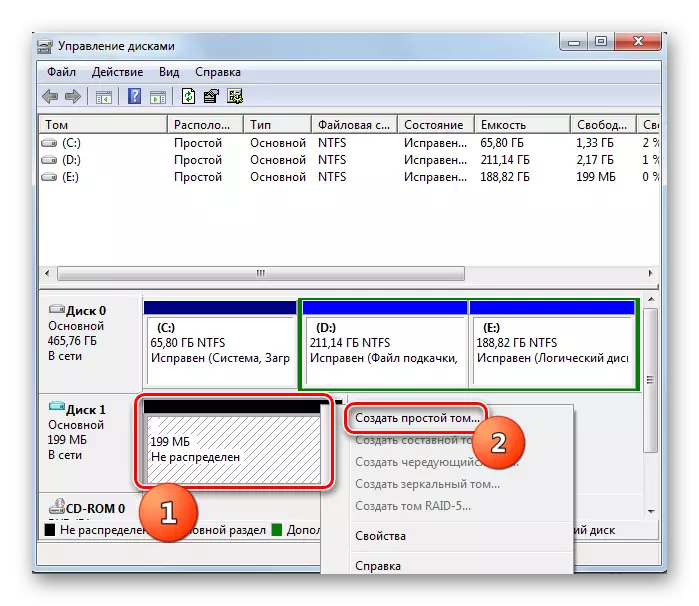
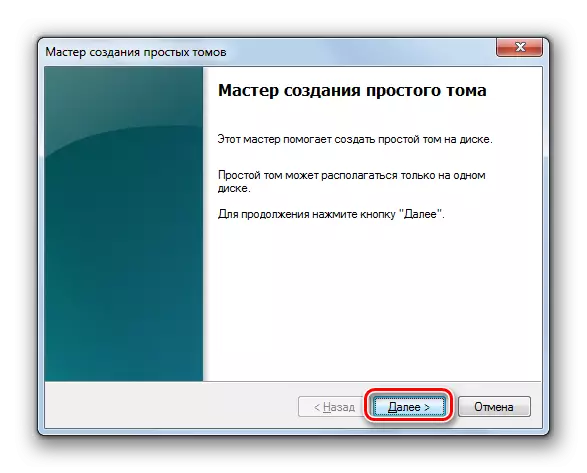
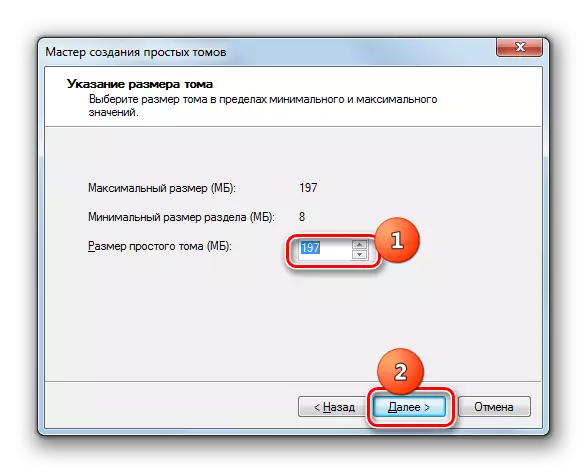
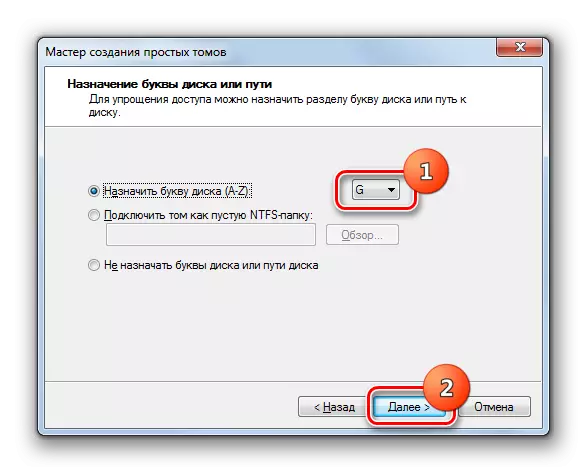
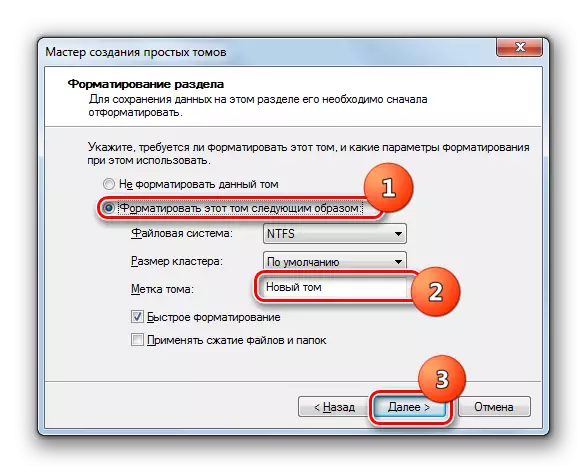
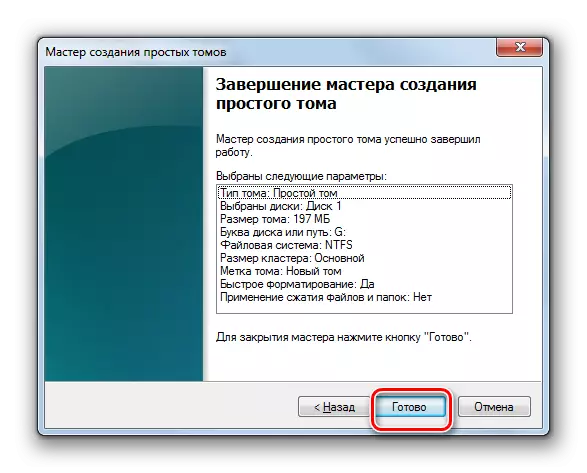
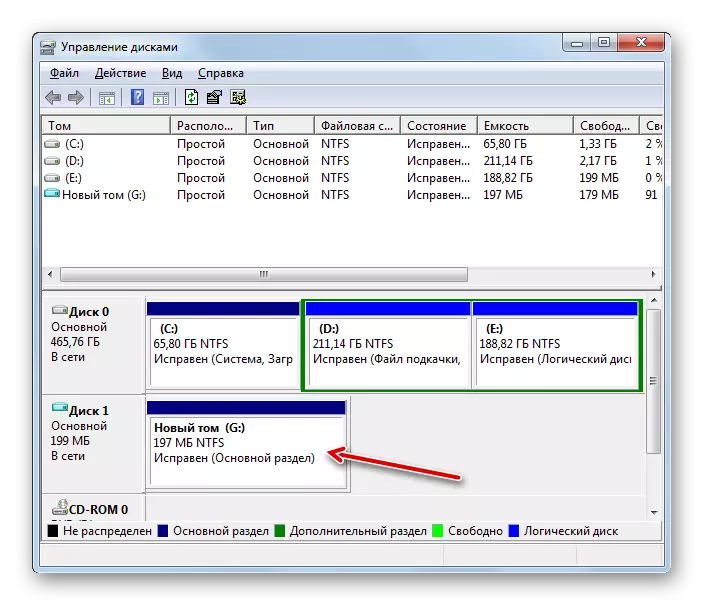
Kukataza VHD.
Katika hali fulani, lazima uondoe gari la disk virtual.
- Chini ya dirisha, bofya PCM kwa jina la gari na uchague "Futa disk ngumu ya kawaida".
- Katika sanduku la mazungumzo linalofungua, kuthibitisha matendo yako kwa kubonyeza OK.
- Kitu kilichochaguliwa kitatengwa.
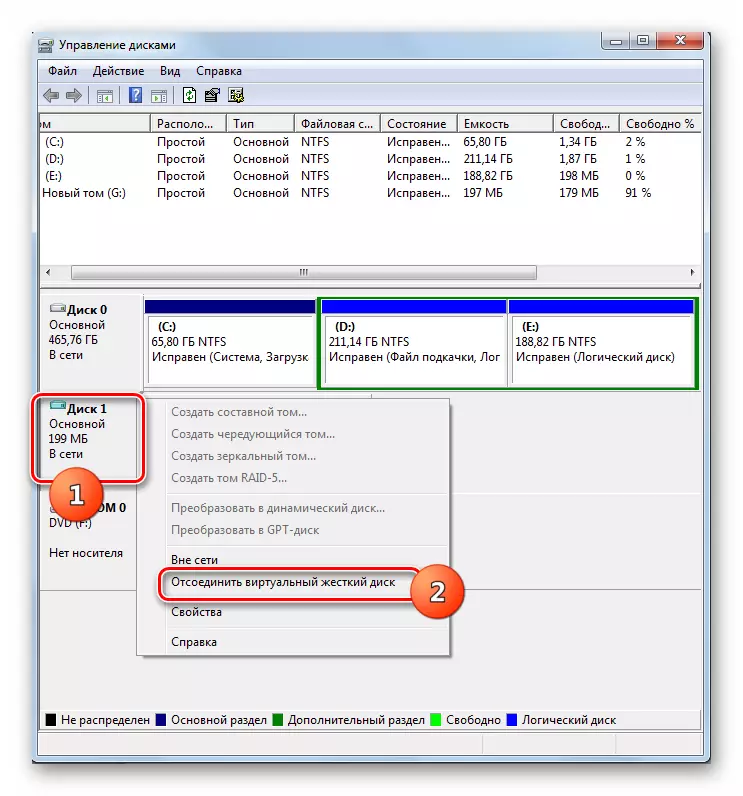
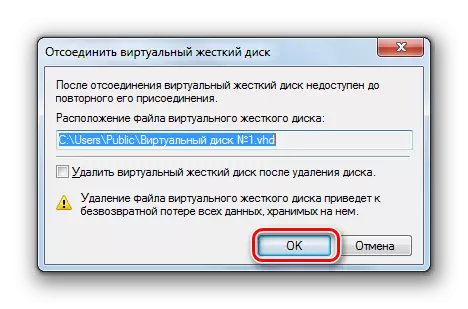
VHD attachment.
Ikiwa umekataa VHD hapo awali, unaweza kuhitaji kuunganisha tena. Pia, haja hiyo wakati mwingine hutokea baada ya upya upya kompyuta au mara baada ya kuunda gari la kawaida wakati haliunganishi.
- Bonyeza shirika la kudhibiti gari katika orodha ya "Action". Chagua chaguo "ambatisha disk ngumu ya kawaida".
- Inafungua dirisha la kujiunga. Bofya ndani ya kipengele cha "mapitio ...".
- Faili zifuatazo zinazinduliwa. Nenda kwenye saraka ambapo gari la kawaida na ugani wa VHD unataka kushikamana. Eleza na bonyeza "Fungua".
- Baada ya hapo, anwani ya kitu itaonyeshwa kwenye dirisha la attachment. Hapa ni muhimu kubonyeza "OK".
- Hifadhi ya kawaida itaunganishwa kwenye kompyuta.
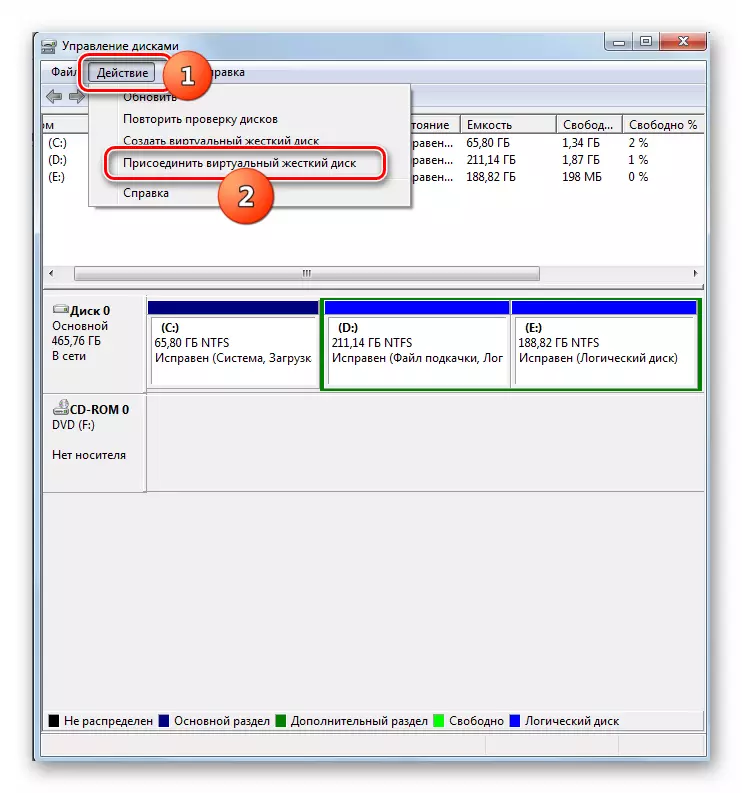
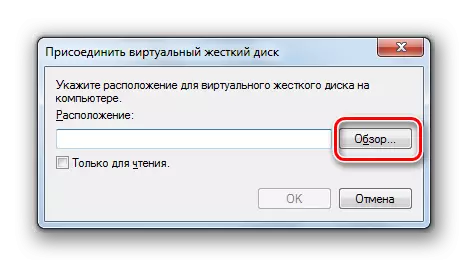
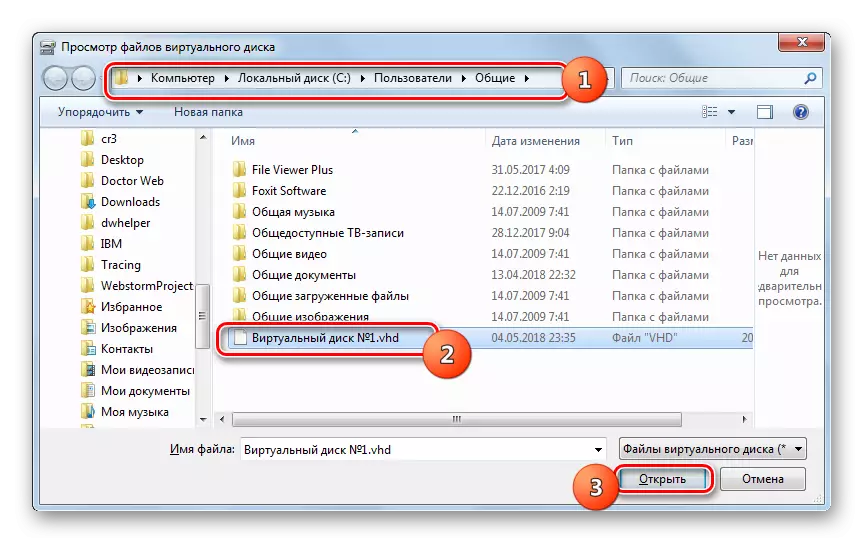
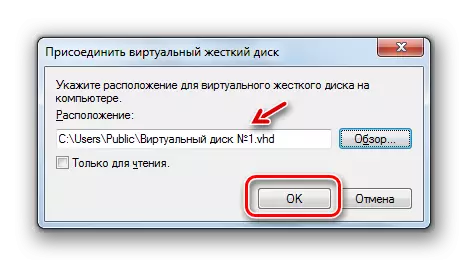
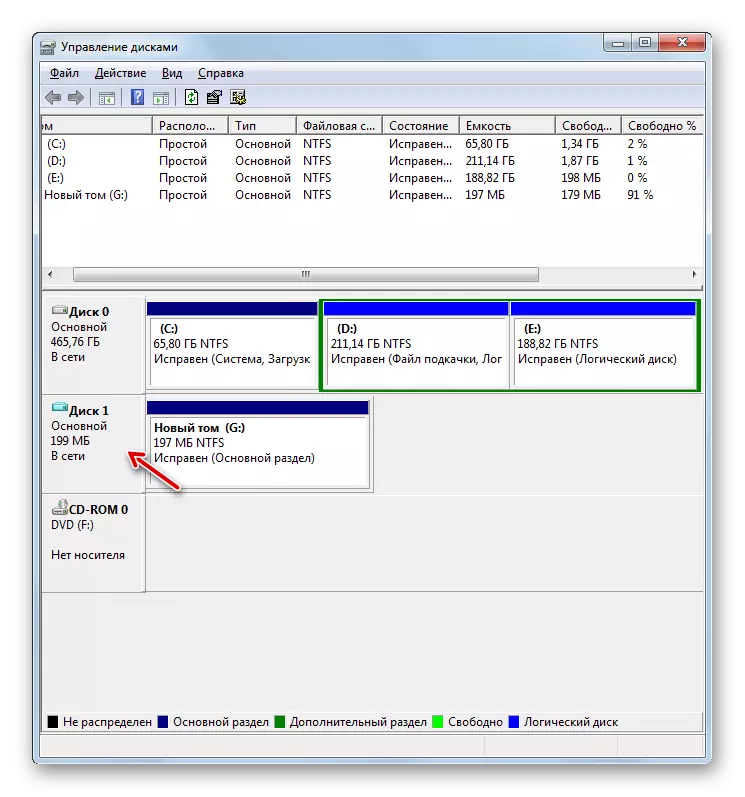
Kuondoa vyombo vya habari vya kawaida.
Wakati mwingine inahitajika kuondoa kabisa vyombo vya habari vya kawaida ili kufungua mahali kwenye HDD ya kimwili kwa kazi nyingine.
- Anza utaratibu wa kuondokana na gari la kawaida, kama ilivyoelezwa hapo juu. Wakati dirisha la kukataza linafungua, angalia sanduku mbele ya chaguo la "Futa Virtual Disk" na bofya OK.
- Hifadhi ya disk ya virusi itafutwa. Lakini ni muhimu kutambua kwamba, kinyume na utaratibu wa kukata tamaa, taarifa zote zilizohifadhiwa juu yake, utapoteza bila shaka.

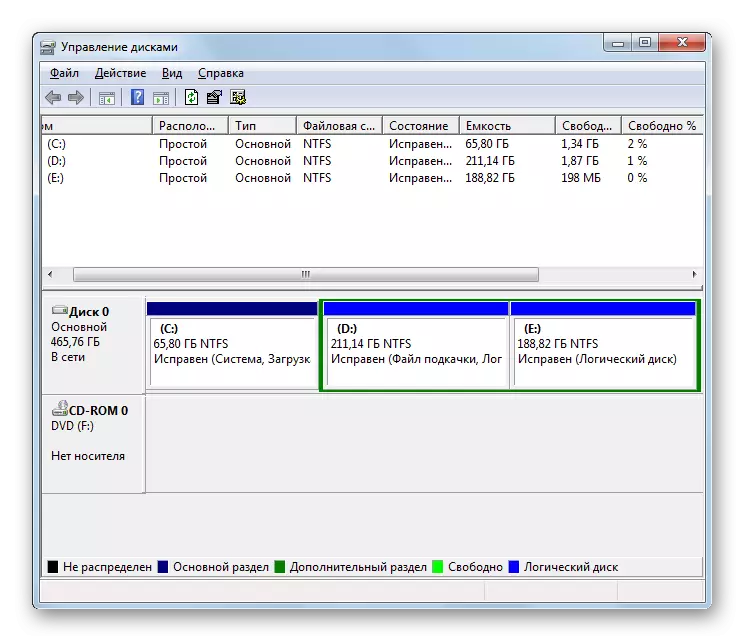
Kuunda vyombo vya habari vya disk.
Wakati mwingine ni muhimu kufanya utaratibu wa kupangilia sehemu (kamili ya habari ambayo iko juu yake) au kubadilisha mfumo wa faili. Kazi hii pia hufanya matumizi tuliyojifunza.
- Bonyeza PCM kwa jina la ugawaji wa muundo. Katika orodha ya discontinuity, chagua "Format ...".
- Dirisha la kupangilia linafungua. Ikiwa unataka kubadilisha aina ya mfumo wa faili, kisha bofya kwenye orodha inayofaa ya kushuka.
- Orodha ya kushuka imeonyeshwa, ambapo unaweza kuchagua moja ya chaguzi tatu za mfumo wa faili kuchagua kutoka:
- FAT32;
- Mafuta;
- NTFS.
- Katika orodha ya kushuka, ambayo iko chini, unaweza kuchagua ukubwa wa nguzo ikiwa ni lazima, lakini mara nyingi ni ya kutosha kuondoka thamani ya default.
- Chini kwa kuweka sanduku la hundi, unaweza kuzima au kuwezesha hali ya kupangilia haraka (default iko). Wakati hali iliyoamilishwa, kupangilia hutokea kwa kasi, lakini chini ya undani. Pia, kwa kuweka sanduku la hundi, unaweza kutumia compression ya faili na folda. Baada ya mipangilio yote ya kupangilia ni maalum, bofya "OK".
- Sanduku la mazungumzo ya onyo linaonekana kuwa utaratibu wa kupangilia utaharibu data zote zilizomo katika sehemu iliyochaguliwa. Ili kukubaliana na kuendelea na operesheni, bonyeza OK.
- Baada ya hapo, utaratibu wa kupangilia wa ugawaji uliochaguliwa utauawa.
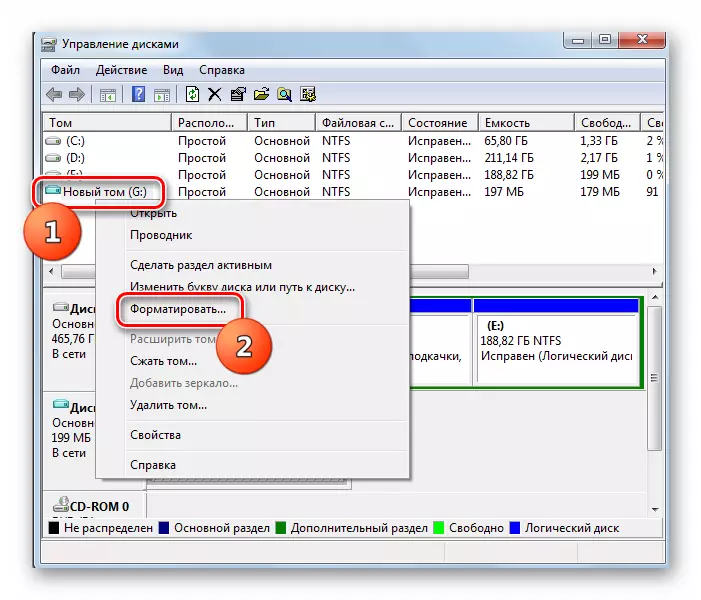




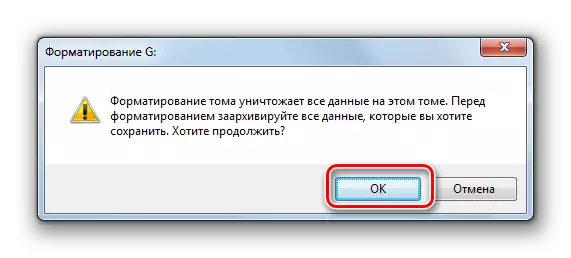
Somo: muundo wa HDD.
Disk Partition.
Mara nyingi kuna haja ya kuvunja HDD kimwili kwa sehemu. Ni sahihi sana kufanyika ili kugawanya kwa kiasi tofauti saraka ya kuwekwa kwa OS na kuhifadhi data. Hivyo, hata kwa kuanguka kwa mfumo, data ya mtumiaji itahifadhiwa. Unaweza kugawanya kutumia mfumo wa mfumo.
- Bonyeza PCM kwa jina la sehemu. Katika orodha ya muktadha, chagua "Futa kiasi ...".
- Window ya compression ya kiasi inafungua. Kutoka hapo juu, kiasi cha sasa kitaorodheshwa hapa chini, kiasi kinapatikana kwa ukandamizaji. Katika uwanja unaofuata, unaweza kutaja ukubwa wa nafasi ya kusaidiwa, lakini haipaswi kuzidi kiasi kinachopatikana kwa ukandamizaji. Kulingana na data iliyoingia, uwanja huu utaonyesha ukubwa wa sehemu mpya baada ya ukandamizaji. Baada ya kuonyesha ukubwa wa nafasi ya compressible, bonyeza "OK".
- Utaratibu wa compression utafanyika. Ukubwa wa sehemu ya awali utajiunga na thamani iliyowekwa katika hatua ya awali. Wakati huo huo, kipande kingine kilichopangwa kinaundwa kwenye diski, ambayo itachukua nafasi huru.
- Bofya kwenye kipande hiki kisichohifadhiwa cha PCM na chagua chaguo "Unda kiasi rahisi ...". Inaanza "mchawi wa uumbaji wa Tom". Hatua zote zaidi, ikiwa ni pamoja na kazi ya barua, tumeelezwa hapo juu katika sehemu tofauti.
- Baada ya kukamilisha kazi katika Mwalimu Mkuu wa Tom, sehemu itaundwa, ambayo imepewa barua tofauti ya alfabeti ya Kilatini.
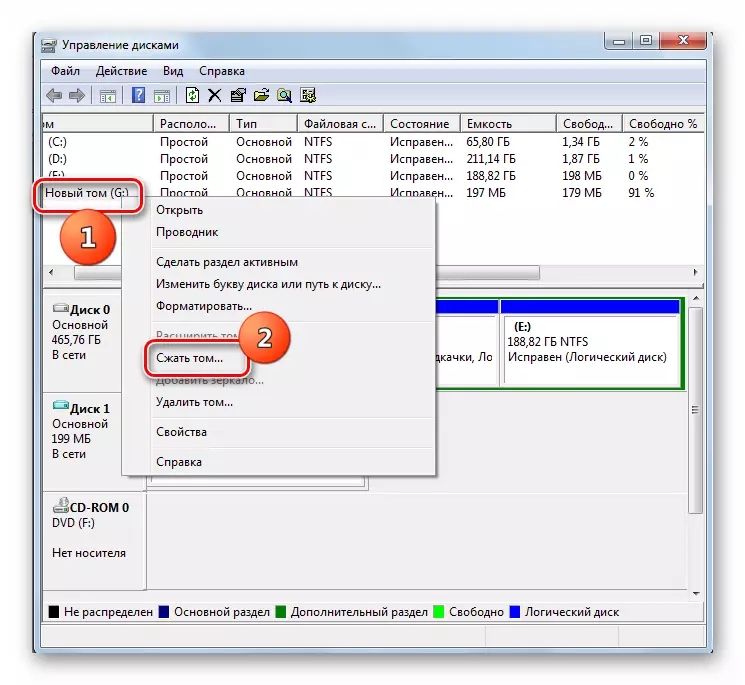
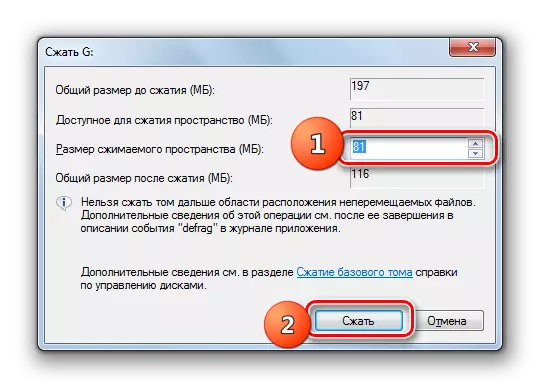
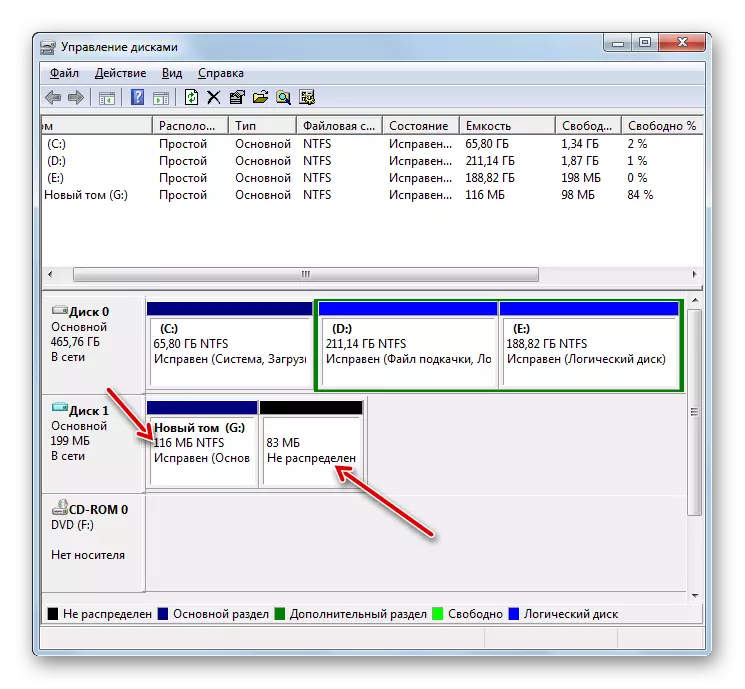
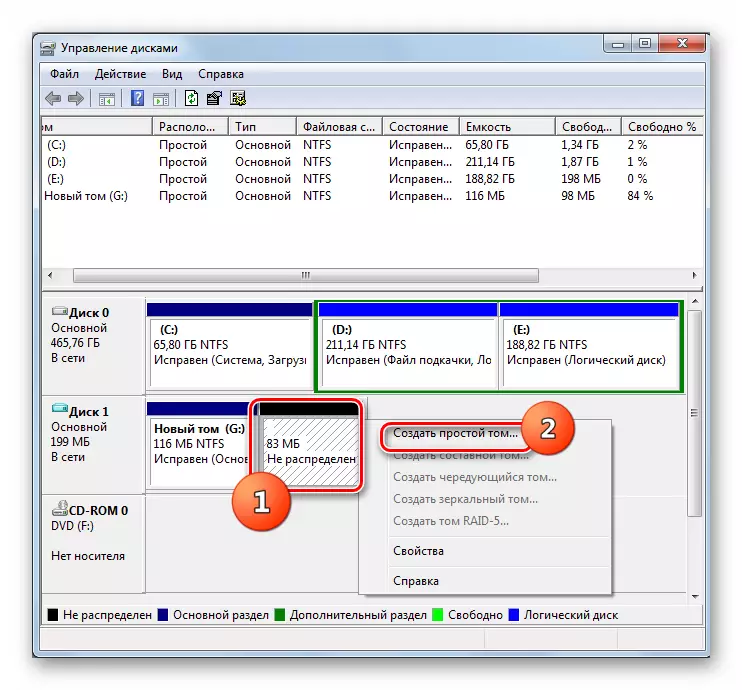
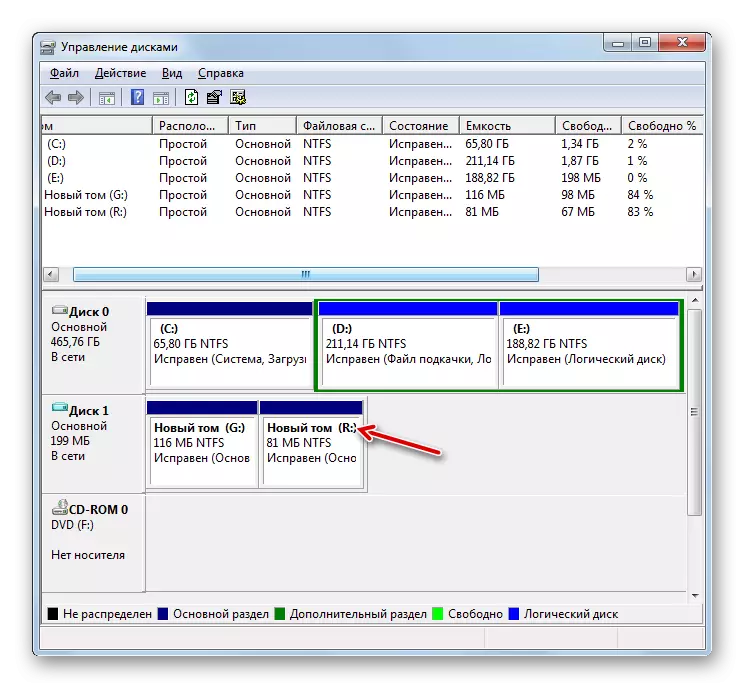
Kuchanganya sehemu
Pia kuna hali ya nyuma wakati unahitaji kuchanganya sehemu mbili au zaidi ya vyombo vya habari vya habari kwa kiasi kimoja. Hebu tuone jinsi hii imefanywa kwa msaada wa chombo cha mfumo wa usimamizi wa gari.
Kabla ya kuanza utaratibu, ni lazima ieleweke kwamba data zote kwenye sehemu ya masharti itafutwa.
- Bonyeza PCM kwa jina la kiasi unachotaka kuunganisha kwenye sehemu nyingine. Kutoka kwenye orodha ya mazingira, chagua "Futa Volume ...".
- Onyo la kufuta data itafungua. Bonyeza "Ndiyo."
- Baada ya hapo, sehemu hiyo itafutwa.
- Nenda chini ya dirisha. Bofya kwenye sehemu iliyobaki ya PCM. Katika orodha ya muktadha, chagua "kupanua kiasi ...".
- Dirisha ya kuanzia "mchawi wa upanuzi wa mchawi" inafungua, ambayo unahitaji kubonyeza "Next".
- Katika dirisha inayofungua katika uwanja wa "SELECT Ukubwa ...", taja idadi sawa inayoonyeshwa kinyume na parameter ya "nafasi ya juu", na kisha bonyeza "Next".
- Katika dirisha la mwisho "Masters" tu vyombo vya habari "tayari."
- Baada ya hapo, sehemu hiyo itapanuliwa kutokana na kiasi cha mbali cha mbali.
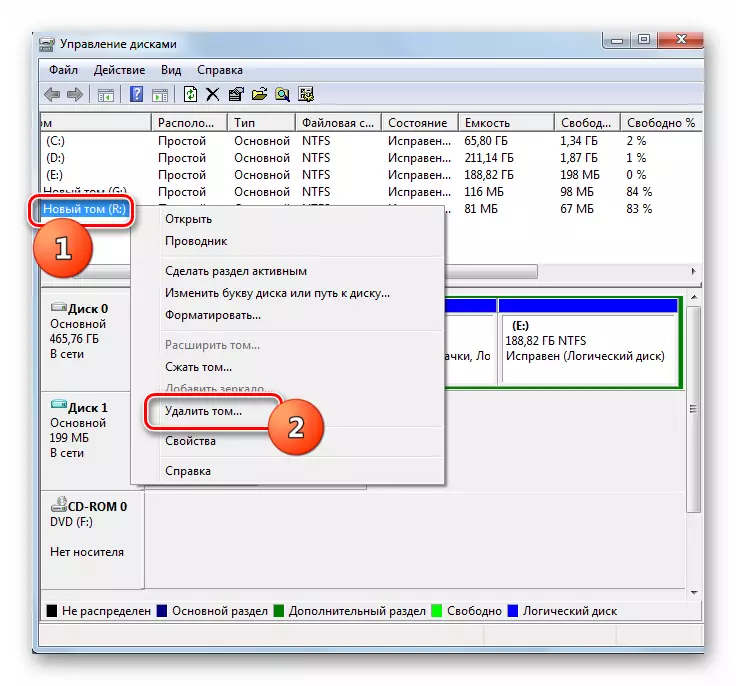

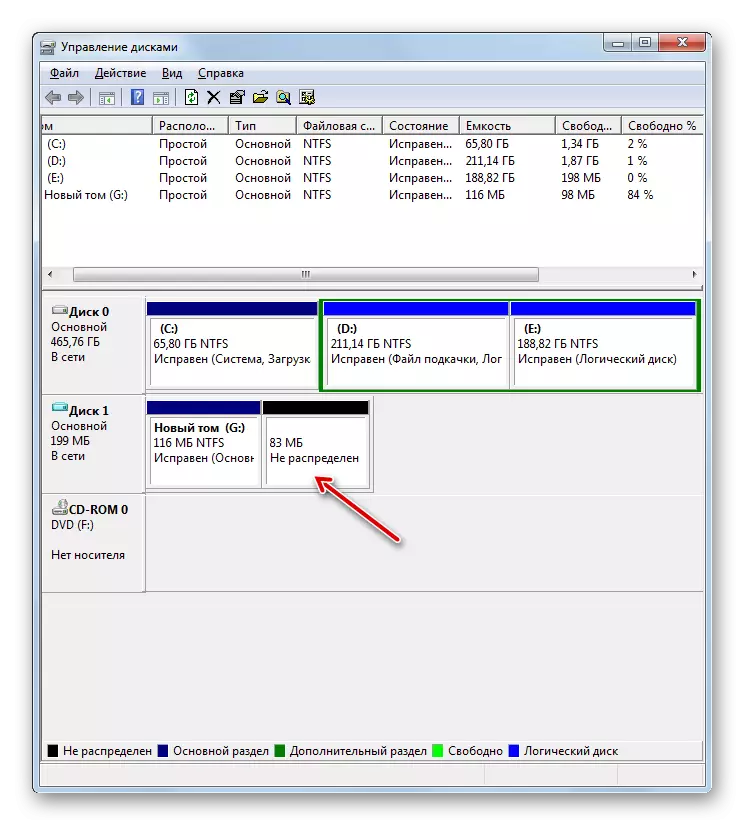
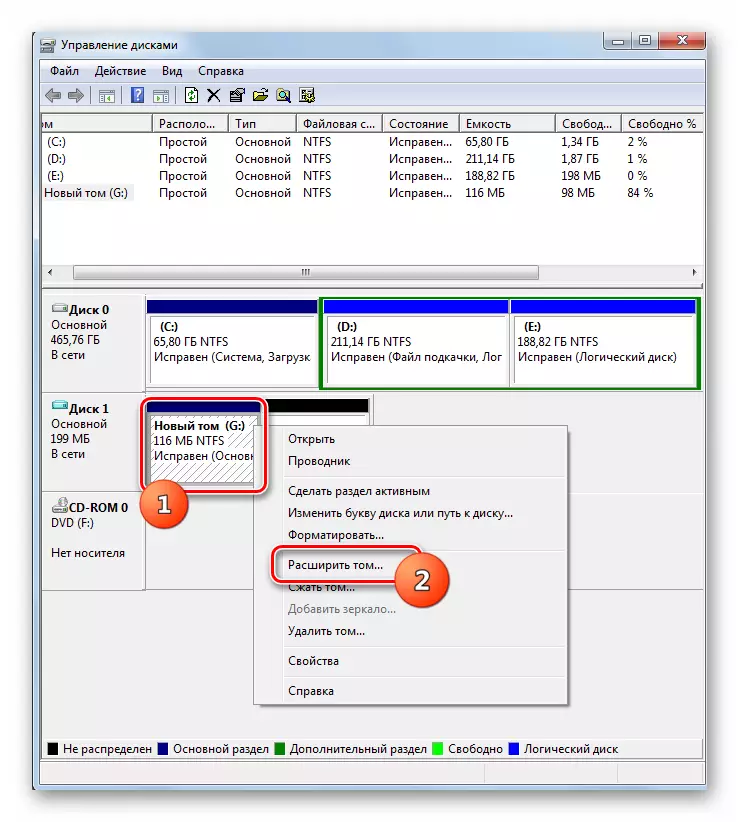
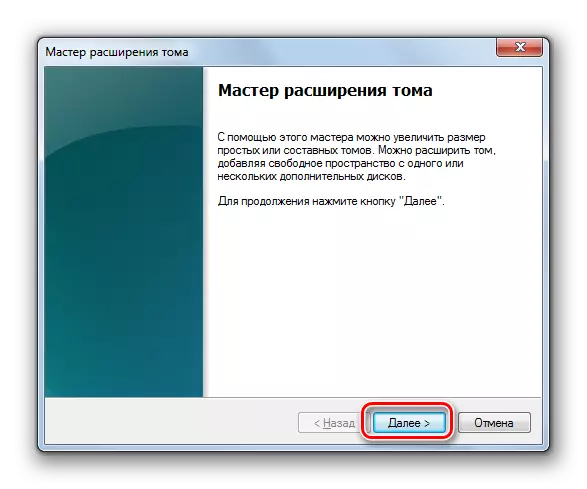
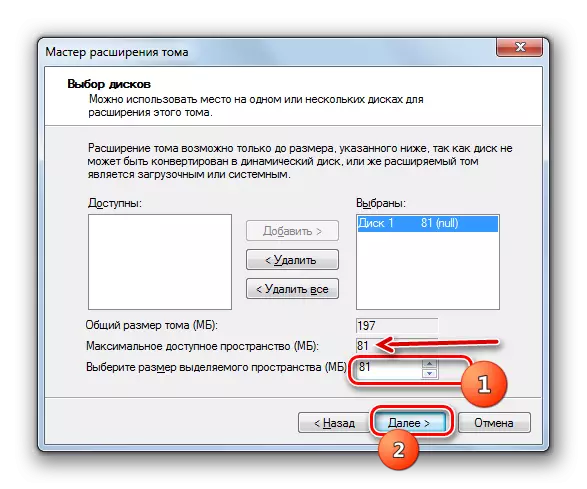
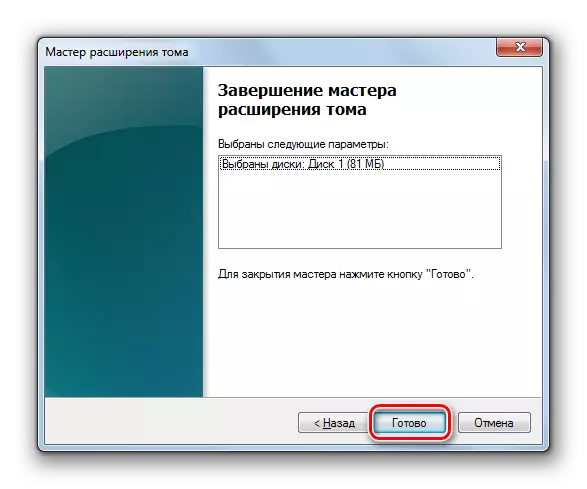
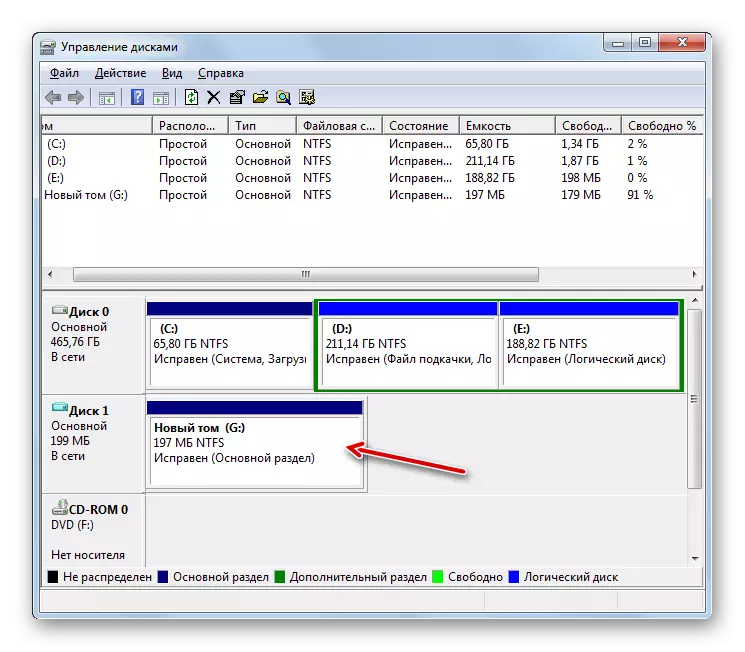
Badilisha kwa Dynamic HDD.
Kwa default, disks ngumu ya PC ni static, yaani, vipimo vya partitions yao ni madhubuti mdogo na mfumo. Lakini unaweza kuzalisha utaratibu wa kugeuza vyombo vya habari kwenye chaguo la nguvu. Katika kesi hiyo, ukubwa wa sehemu zitabadilika moja kwa moja kama mahitaji.
- Bonyeza PCM kwa jina la gari. Kutoka kwenye orodha, chagua "Convert kwa Dynamic Disk ...".
- Katika dirisha inayofungua, bofya "OK".
- Katika shell ijayo, bofya kitufe cha "Convert".
- Mabadiliko ya vyombo vya habari vya static katika nguvu ya kutekelezwa.
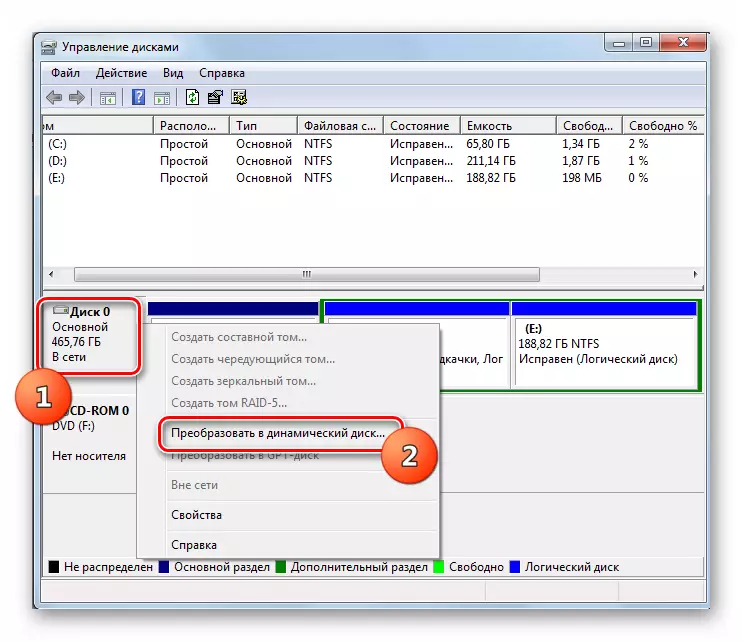


Kama tunavyoona, matumizi ya mfumo "Usimamizi wa Disk" ni chombo chenye nguvu na cha multifunctional kwa kufanya kazi mbalimbali kwa habari zilizounganishwa na kompyuta. Anajua jinsi ya kufanya karibu mipango yote ya tatu ya chama hufanya, lakini inathibitisha kiwango cha juu cha usalama. Kwa hiyo, kabla ya kufunga programu ya tatu kwa shughuli za disk, angalia, na kama chombo cha kujengwa cha windovs 7 kinaweza kukabiliana na kazi hiyo.
